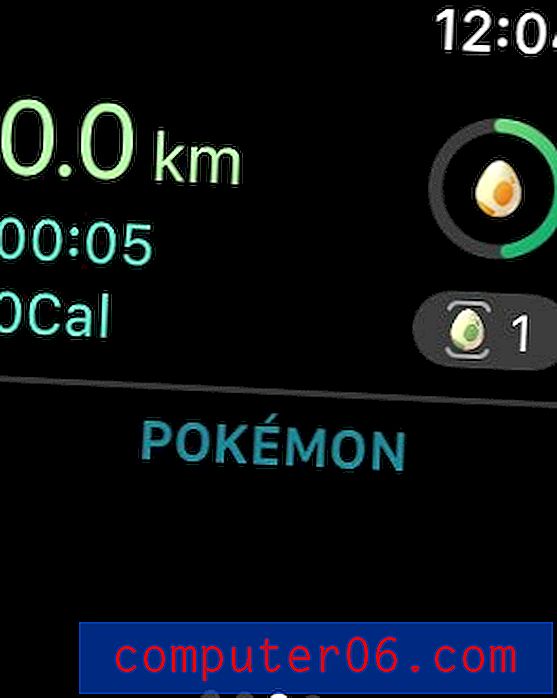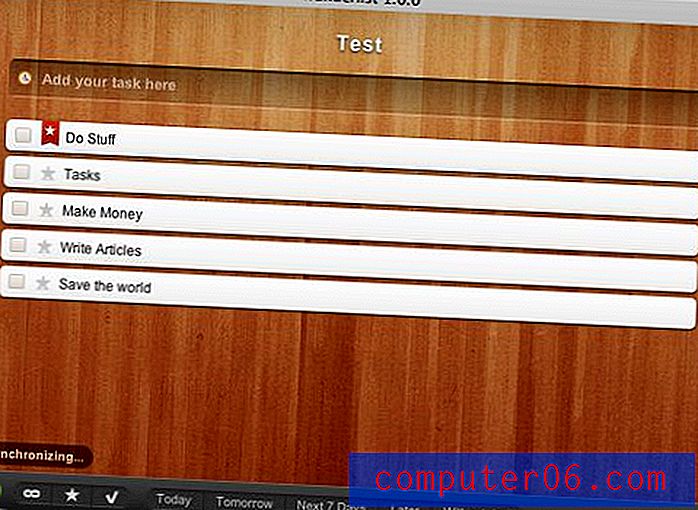Slik endrer du et passord for e-postkontoer på iPhone 5
Sist oppdatert: 14. desember 2016
Noen ganger kan svake e-postpassord bli hacket, eller en uønsket person kan få tilgang til passordet ditt. Hver gang e-postpassordet ditt er kompromittert, er det viktig å oppdatere passordet så snart som mulig. For de fleste nettbaserte e-postleverandører som Gmail, Yahoo eller Outlook, vil du gjøre dette gjennom en nettleser som Internet Explorer, Firefox eller Chrome. Men hvis du har synkronisert e-postkontoen din på iPhone 5, må du også oppdatere til det nye passordet der. Så hvis du nylig har endret e-postpassordet ditt og ikke lenger får nye meldinger på iPhone, følger du trinnene nedenfor for å oppdatere til det nye passordet på enheten din.
SolveYourTech.com er deltaker i Amazon Services LLC Associates-programmet, et tilknyttet annonseringsprogram designet for å gi et middel for nettsteder å tjene annonseringsavgift ved å annonsere og lenke til Amazon.com.
Trenger du en annen ladekabel til iPhone 5? Amazon selger sitt eget merkevarealternativ, og det koster mindre enn Apple-merkede alternativet.
Hvordan endre et e-postkontopassord på en iPhone 5 i iOS 10
Måten Mail-appen fungerer på din iPhone i iOS 10 er litt annerledes enn den pleide å være i tidligere versjoner av iOS. For mange av de populære e-postleverandørene, for eksempel Gmail, Yahoo og Outlook, vises ikke passord- feltet i det hele tatt med mindre Mail-appen ikke kan få forbindelse med e-postleverandøren din.
Hvis du allerede har oppdatert e-postpassordet ditt med leverandøren din, og du ikke bruker appspesifikke passord med den leverandøren, vil du kunne endre iPhone 5-passordet ditt ved å gå til Innstillinger> Mail> Kontoer> Velge e-postadressen din konto> Konto . Din iPhone ber deg om passordet ditt.
Trinn for å endre et Yahoo Mail-passord på en iPhone i iOS 10 vises nedenfor. Merk at disse trinnene antar at du allerede har endret passordet på Yahoos nettsted. Hvis ikke, må du gå til https://mail.yahoo.com og endre passordet først.
Trinn 1: Åpne Innstillinger- menyen.

Trinn 2: Bla ned og velg alternativet Mail .
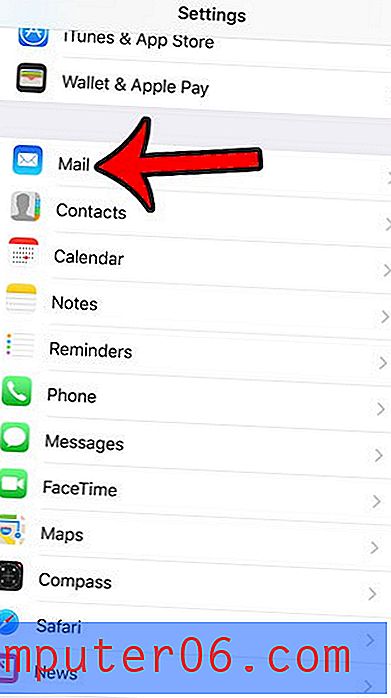
Trinn 3: Trykk på Kontoer- knappen øverst på skjermen.
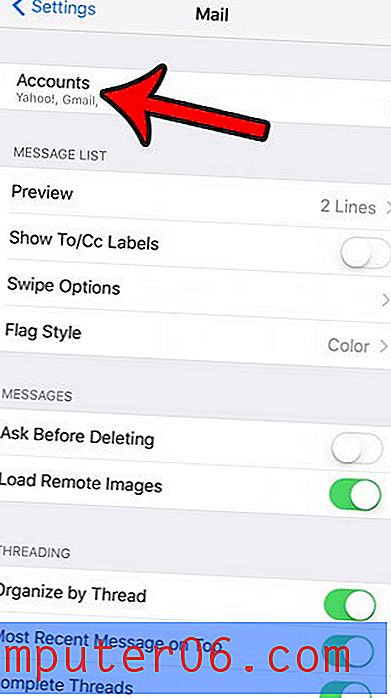
Trinn 4: Velg Yahoo- kontoen din.
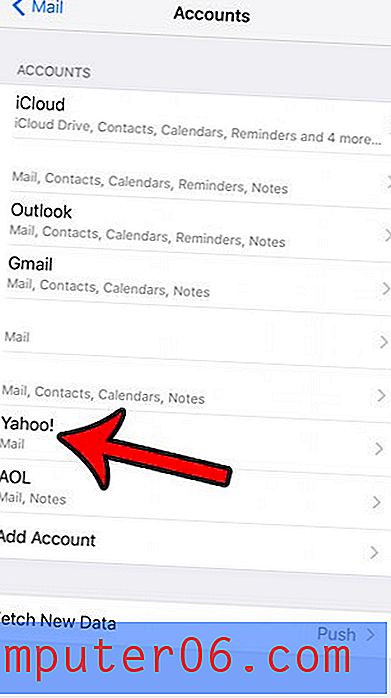
Trinn 5: Trykk på Konto- knappen øverst på skjermen.
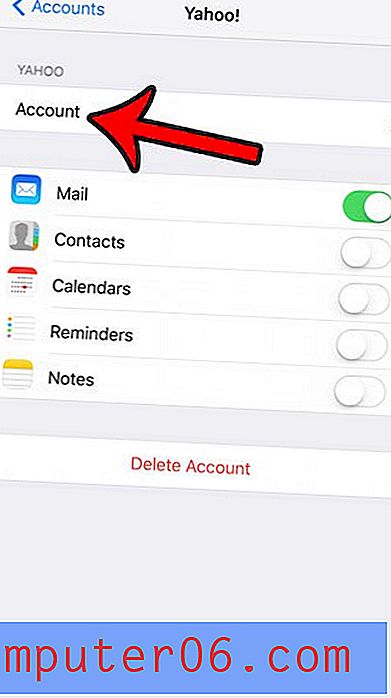
Trinn 6: Trykk på Re-Enter Password- knappen. Hvis du ikke ser dette ennå, kan du gå ut herfra, åpne Mail-appen og sveipe ned for å tvinge Mail til å prøve og laste ned nye meldinger. Når den ikke kan koble seg til Yahoo-serveren, blir du bedt om å oppgi det nye passordet.
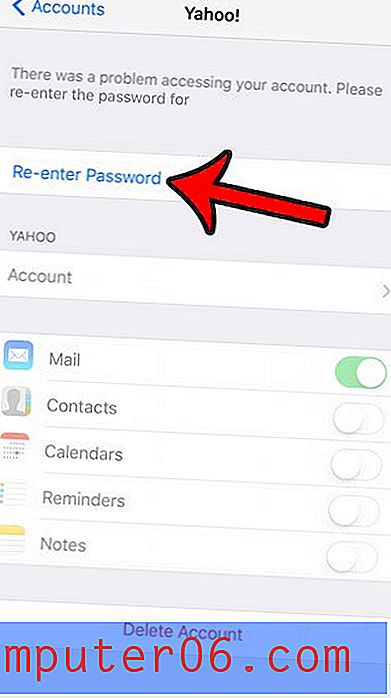
Trinn 7: Angi e-postadressen din, og trykk deretter på Neste- knappen.
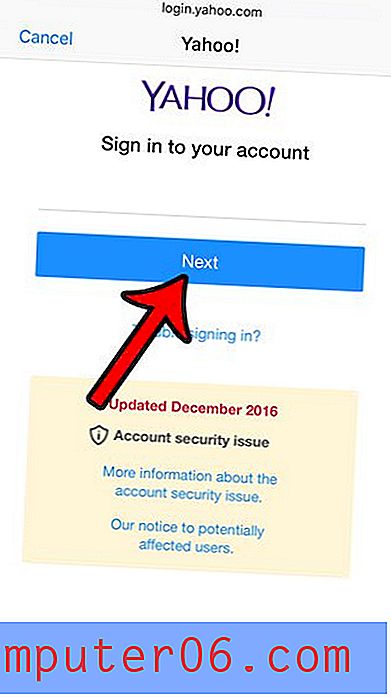
Trinn 8: Skriv inn passordet ditt, og trykk deretter på påloggingsknappen .
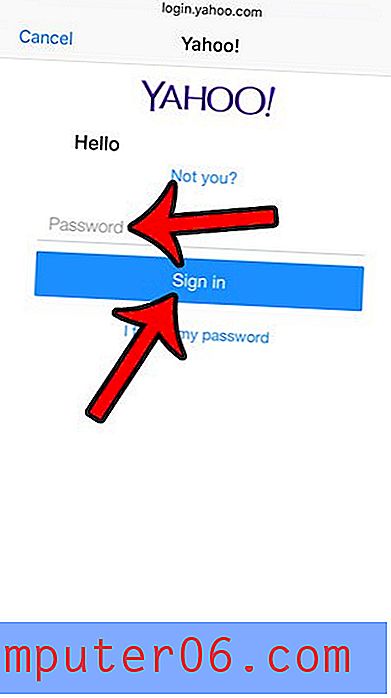
Hvis du tidligere hadde lagt til et telefonnummer til kontoen din, eller hvis du har aktivert tofaktorautentisering, må du velge telefonnummeret ditt og oppgi bekreftelseskoden når du mottar det.
Med andre e-postleverandører, for eksempel mange internettleverandører og AOL, kan du endre e-postpassordet ditt ved å gå til Innstillinger> Mail> Kontoer> Velge din konto > Konto> Passord .
Endre et e-postpassord i iOS 7
Noen e-postleverandører, for eksempel Gmail, kan konfigureres med totrinnsverifisering. Dette kan kreve at du oppretter et applikasjonsspesifikt passord, som du deretter vil oppgi i stedet for det nye passordet du nettopp opprettet. Klikk her for å lære mer om Googles applikasjonsspesifikke passord. Du kan lære hvordan du endrer e-postpassordet ditt på iPhone 5 ved å følge trinnene nedenfor.
Trinn 1: Trykk på Innstillinger- ikonet.
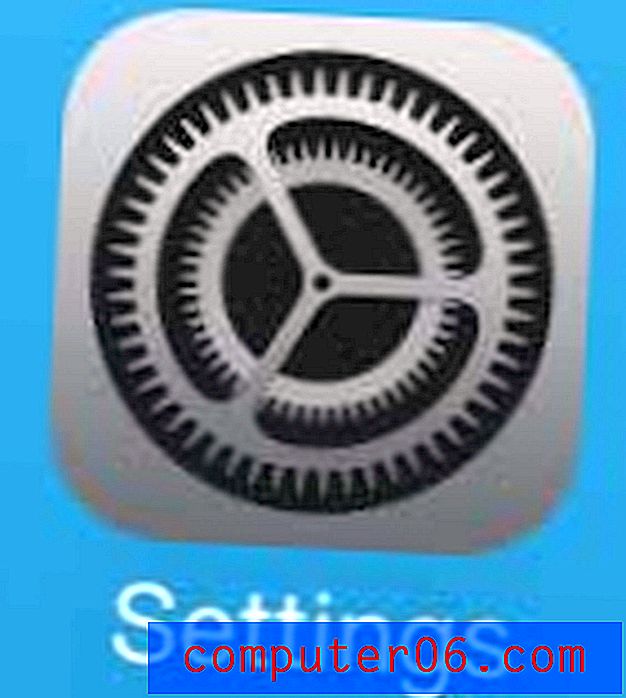
Trinn 2: Bla nedover og velg alternativet E-post, kontakter, kalendere .
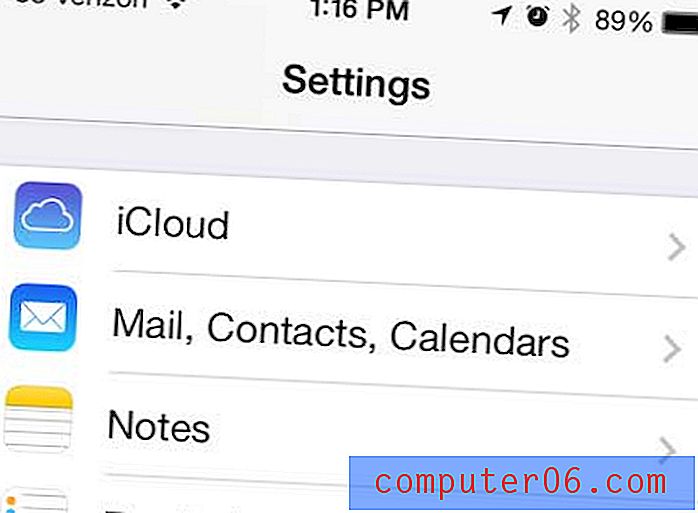
Trinn 3: Velg e-postkontoen du vil endre passordet for.
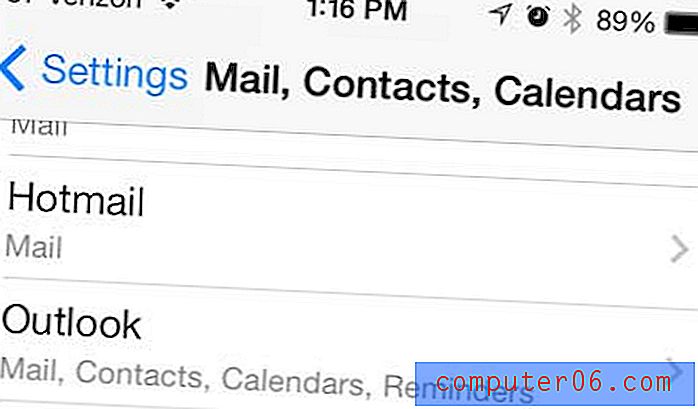
Trinn 4: Trykk på Konto- knappen øverst på skjermen.
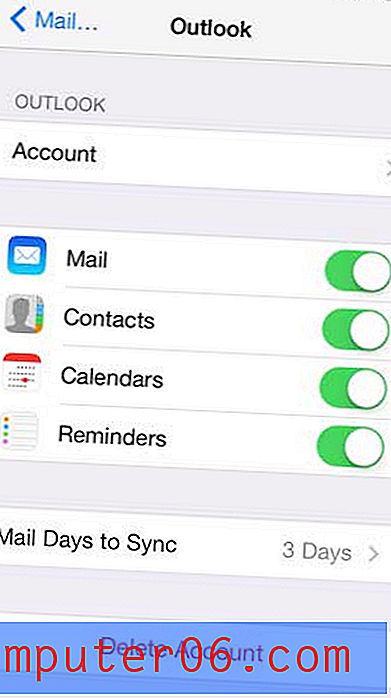
Trinn 5: Trykk på passordfeltet .
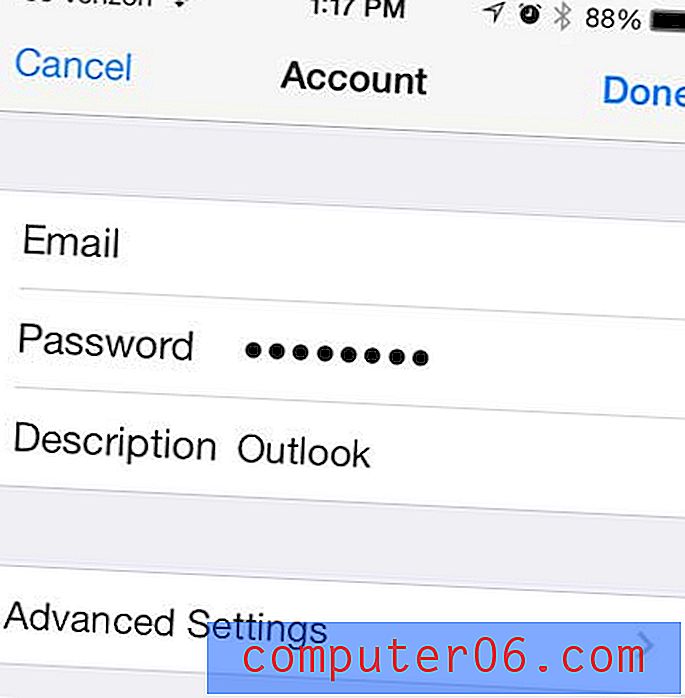
Trinn 6: Slett det gjeldende passordet, erstatt det med det nye passordet, og trykk deretter på Ferdig- knappen.
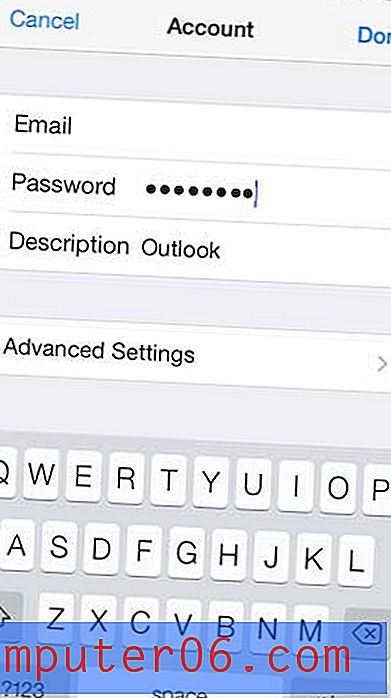
Hvis du har handlet etter en ny datamaskin, er Amazon det beste stedet å lete etter. De har et stort utvalg av alternativer, og de er vanligvis tilgjengelige for mindre enn du finner dem i andre butikker. Ta en titt på Amazons liste over bestselgende bærbare datamaskiner for å se om det er noe du liker.
Lær hvordan du raskt kan merke alle e-postene dine som de er lest på iPhone 5.